- Avtor Jason Gerald [email protected].
- Public 2024-01-15 08:23.
- Nazadnje spremenjeno 2025-01-23 12:44.
Ta wikiHow vas uči, kako ustvariti javni strežnik za Minecraft v računalniku z operacijskim sistemom Windows ali Mac. Večina načinov ustvarjanja strežnika Minecraft vključuje uporabo datotek strežnika Minecraft in posredovanje vrat. Vendar pa sta oba nevarna za računalnik, če želite gostiti javni strežnik. Namesto tega z brezplačnim spletnim gostovanjem ustvarite strežnik, na katerega se lahko obrnejo drugi igralci, ne da bi morali prikazati naslov IP vašega računalnika.
Korak
1. del od 3: Uporaba Minehuta
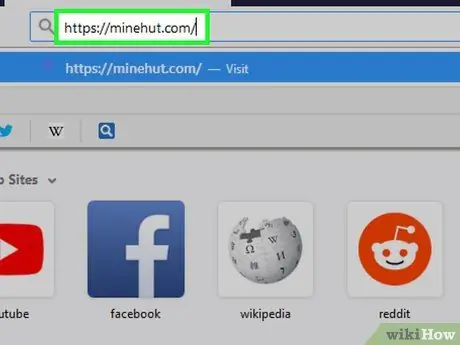
Korak 1. Odprite spletno mesto Minehut
Obiščite https://minehut.com/ prek spletnega brskalnika računalnika. Minehut je strežniški strežnik Minecraft, ki lahko brezplačno sprejme do 10 igralcev na strežnik.
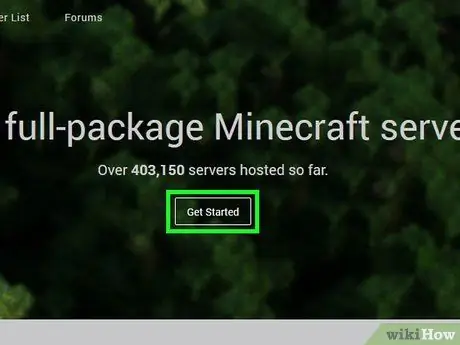
Korak 2. Kliknite Začni
To je na sredini strani.
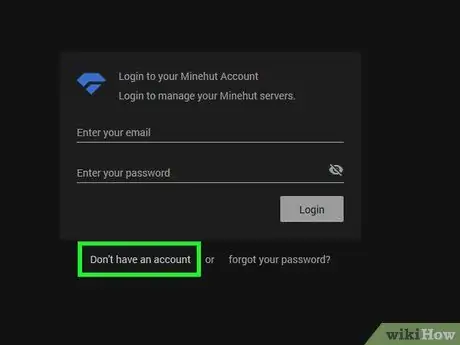
Korak 3. Kliknite Nimam računa
Ta povezava je v spodnjem levem kotu polja za prijavo. Po tem se prikaže obrazec za ustvarjanje računa.
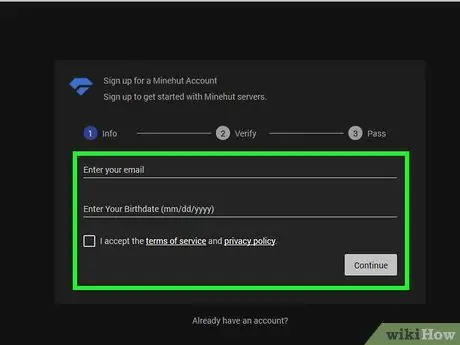
Korak 4. Ustvarite račun
Pred gostovanjem strežnika morate ustvariti račun Minehut:
- V polje »Vnesite svoj e -poštni naslov« vnesite svoj e -poštni naslov.
- Potrdite obe polji pod poštnim poljem.
- Kliknite " Nadaljuj ”.
- Pridobite kodo za preverjanje s petimi znaki iz mape »Prejeto« svojega e-poštnega računa in jo vnesite v polje »Preveri«.
- Kliknite " Nadaljuj ”.
- Geslo za račun vnesite v polje "Izberite geslo".
- Kliknite " Nadaljuj ”.
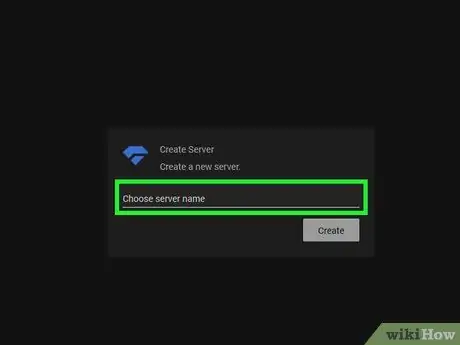
Korak 5. Vnesite ime strežnika
Vnesite želeno ime v besedilno polje na sredini strani.
- Ime strežnika ne sme presegati 10 znakov.
- Imena strežnikov ne smejo vsebovati posebnih znakov in presledkov.
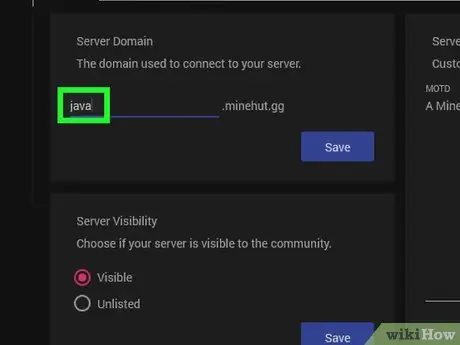
Korak 6. Prepričajte se, da uporabljate strežnik Java
V spustnem polju »Izberite vrsto strežnika« preverite možnost »Java«. Če vidite možnost »Pocket Edition«, kliknite spustno polje in kliknite » Java ”Iz prikazanega menija.
Od junija 2018 Minehut ne podpira strežnikov Pocket Edition in izvaja strežnike za različice Bedrock Edition Minecraft (npr. Windows 10 ali konzole Minecraft)
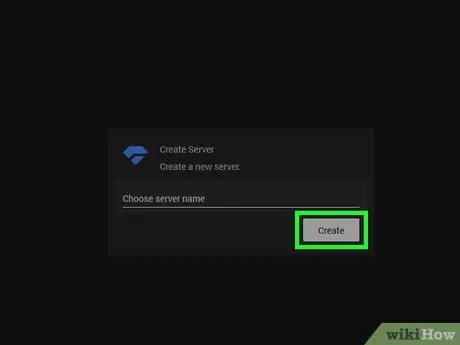
Korak 7. Kliknite Ustvari
Ta gumb je pod možnostmi vrste strežnika. Po tem bo strežnik ustvarjen.
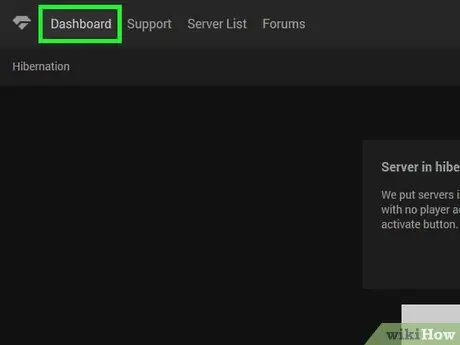
Korak 8. Kliknite zavihek Nadzorna plošča
Nahaja se v zgornjem levem kotu strani. Prikazala se bo nadzorna plošča strežnika.
Morda boste morali znova naložiti stran s klikom na gumb » ⟳ ”V oknu brskalnika ali s pritiskom tipke F5 na tipkovnici.
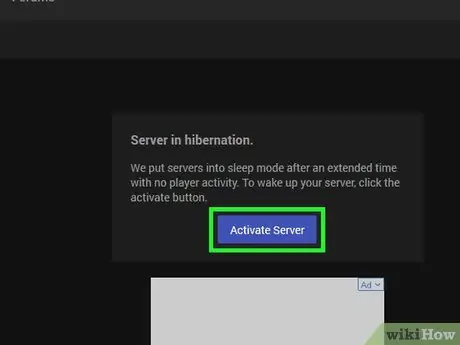
Korak 9. Kliknite Aktiviraj strežnik
To je vijoličasti gumb na sredini strani. Strežnik se bo po tem aktiviral.
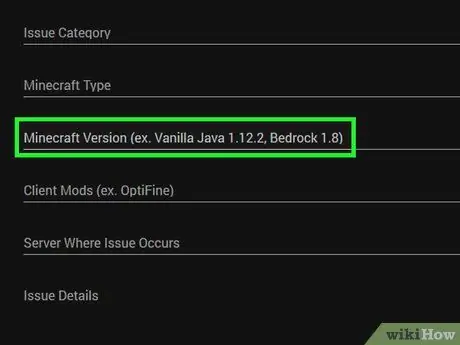
Korak 10. Določite naslov strežnika
V oknu "Status strežnika" na desni strani strani zabeležite naslov desno od naslova "Poveži". Ta naslov boste morali vnesti v meni " Direct Connect «V Minecraftu.
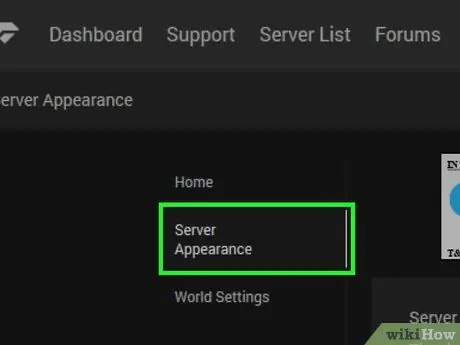
Korak 11. Spremenite opis strežnika
Če želite posodobiti opis strežnika za splošne uporabnike, kliknite zavihek » Strežniki za videz ”Na levi strani, nato izbrišite besedilo poleg stolpca» MOTD «na desni strani strani in ga nadomestite z želenim besedilom.
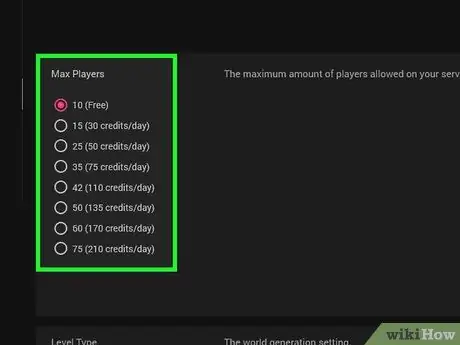
Korak 12. Po potrebi kupite več prostora na strežniku
Brezplačni strežniki Minehut lahko privzeto sprejmejo do 10 igralcev. Vendar pa lahko z nakupom kreditov dodate več igralcev (kliknite » 0 kreditov ”V zgornjem desnem kotu strani izberite načrt in vnesite podatke za plačilo) in sledite tem korakom:
- Kliknite " Lastnosti strežnika ”.
- Kliknite " Največ igralcev ”.
- V spustnem meniju izberite število igralcev.
- Kliknite " Shrani ”.

Korak 13. Poskrbite, da bo nadzorna plošča strežnika vedno odprta
Tako strežnik ne bo prešel v stanje mirovanja in lahko med igranjem na spletu hitro spreminjate strežnik.
2. del 3: Uporaba Server. Pro
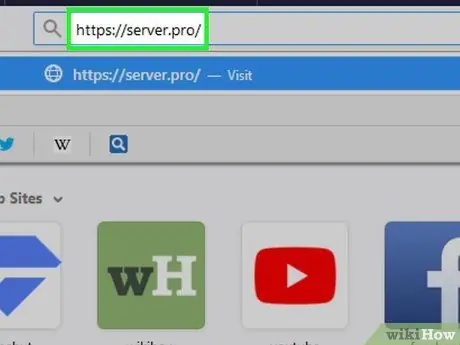
Korak 1. Odprite spletno mesto Server. Pro
Obiščite https://server.pro/ prek spletnega brskalnika računalnika.
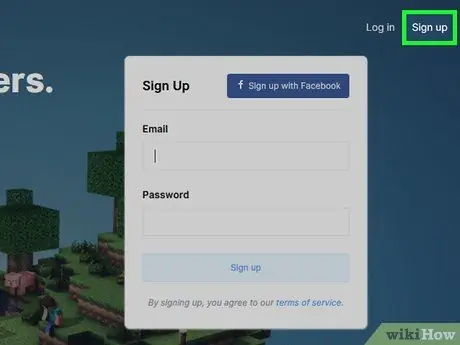
Korak 2. Kliknite Prijava
Ta povezava je v zgornjem desnem kotu strani.
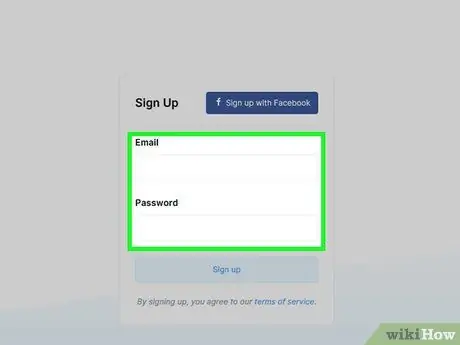
Korak 3. Ustvarite račun
Če želite ustvariti strežnik, morate imeti račun Server. Pro:
- V polje »Uporabniško ime« vnesite uporabniško ime.
- V polje »E -pošta« vnesite svoj e -poštni naslov.
- V polje »Geslo« vnesite geslo.
- Kliknite " Prijava z e -pošto ”.
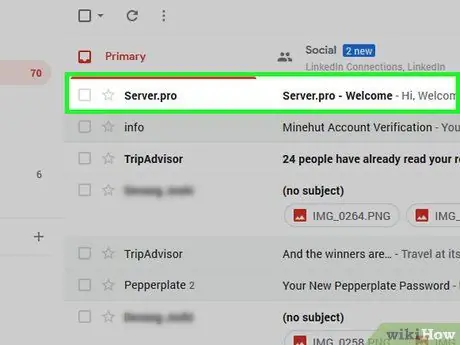
Korak 4. Aktivirajte e -poštni naslov
Sledite tem korakom:
- Odprite mapo »Prejeto« registriranega e -poštnega računa.
- Kliknite na e -poštno sporočilo z naslovom " Server.pro - Dobrodošli «(Če sporočilo ni na voljo v glavnem nabiralniku), preverite mapo» Neželena pošta «.
- Kliknite " Aktivirajte račun ”Na sredini okna za e -pošto.
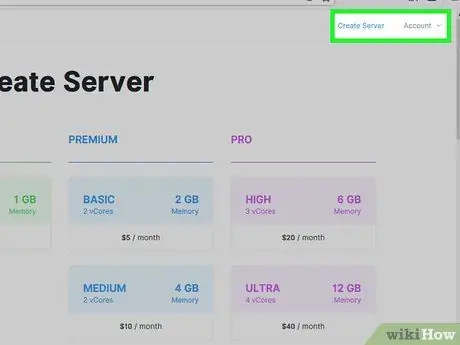
Korak 5. Kliknite DOBI SVOJ SERVER ZDAJ
To je modri gumb na sredini strani.
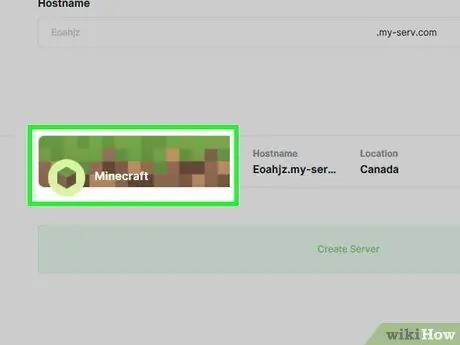
Korak 6. Kliknite Minecraft
Nahaja se v zgornjem levem kotu strani.
Na žalost strežnikov Pocket Edition Minecraft ne morete gostiti s storitvijo Server. Pro, čeprav je možnost na voljo
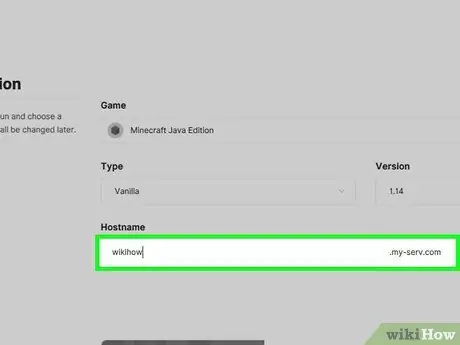
Korak 7. Vnesite ime gostitelja
V polje "Izberite ime gostitelja" na vrhu strani vnesite želeno ime strežnika.
Izberite drugo ime, če željeno ime že uporablja drug uporabnik
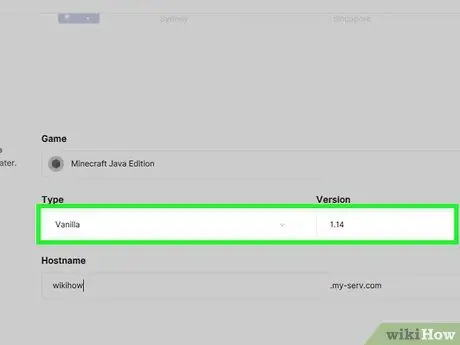
Korak 8. Izberite atribute strežnika
Kliknite želeno območje/lokacijo in na levi strani strani izberite naslednje možnosti:
- Kliknite " Vanilija ”.
- Pomaknite se navzdol in kliknite » 0,5 GB ”.
- Kliknite " Na uro ”.
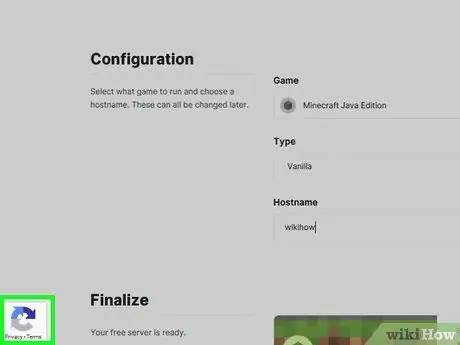
Korak 9. Pomaknite se navzdol in potrdite polje "Nisem robot"
To polje je na dnu strani.
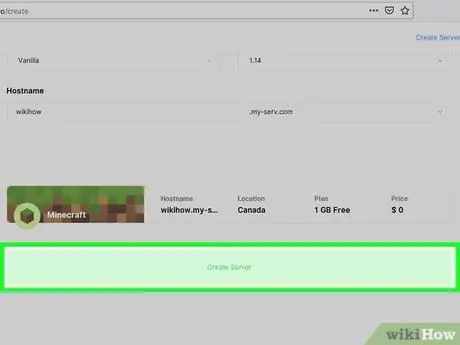
Korak 10. Kliknite Ustvari strežnik
Ta možnost je pod poljem »Nisem robot«. Po tem boste preusmerjeni v čakalno vrsto strežnika.

Korak 11. Počakajte, da je strežnik na voljo
Ker uporabljate brezplačen strežnik, boste morali počakati nekaj minut, da bo strežnik na voljo. Takrat imate 60 sekund, da potrdite uporabo strežnika, preden izgubite »obrok«.
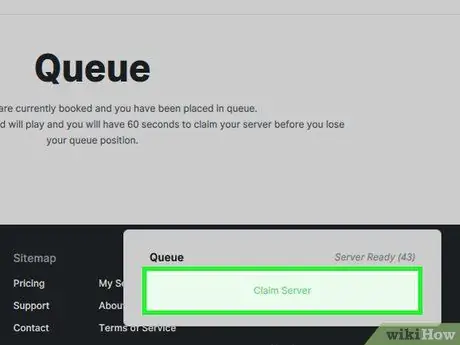
Korak 12. Kliknite START SERVER
To je zeleni gumb na dnu strani. Ko kliknete, bo strežnik ustvarjen.
Če ne pritisnete gumba v 60 sekundah po tem, ko zaslišite zvonec, bo vaš "obrok" ali prostor na strežniku izgubljen, zato boste morali znova narediti postopek ustvarjanja strežnika
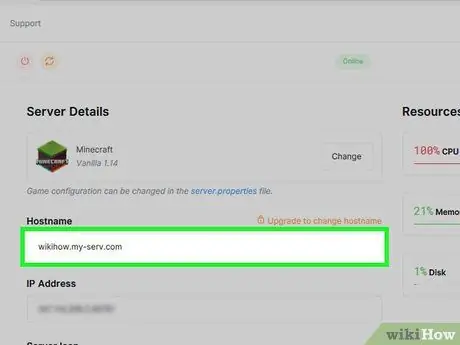
Korak 13. Preglejte naslov strežnika
V stolpcu »Ime gostitelja« v zgornjem levem kotu strani lahko vidite naslov strežnika. Naslov mora vnesti drug igralec v meni Direct Connect ”V Minecraftu za povezavo s strežnikom.
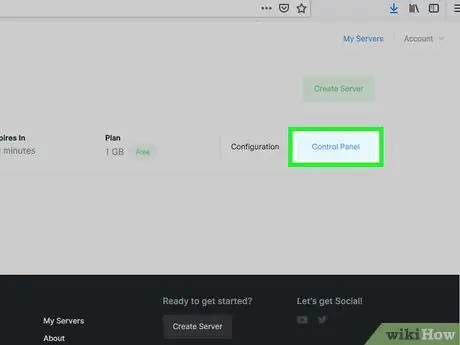
Korak 14. Posodobite čas strežnika
Če ga ne posodobite v 60 minutah po zagonu, bo strežnik izbrisan:
- Kliknite polje " Obnovi čas ”Zeleno na vrhu strani.
- Potrdite polje "Nisem robot".
- Kliknite " Obnoviti ”.
- Vrnite se na strežnik s klikom na gumb " Moji strežniki "In izberite možnost" Nadzorna plošča ”Pod imenom strežnika.
3. del 3: Povezovanje Minecrafta s strežnikom
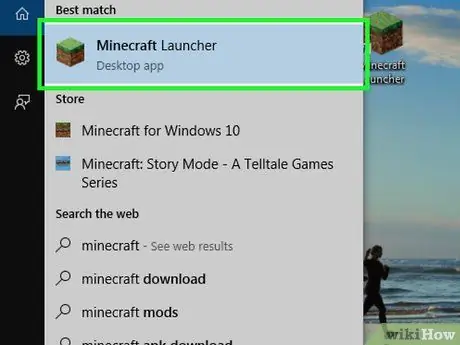
Korak 1. Odprite Minecraft
Dvokliknite ikono Minecraft, nato kliknite » IGRAJ ”Na dnu prikazanega okna zaganjalnika.
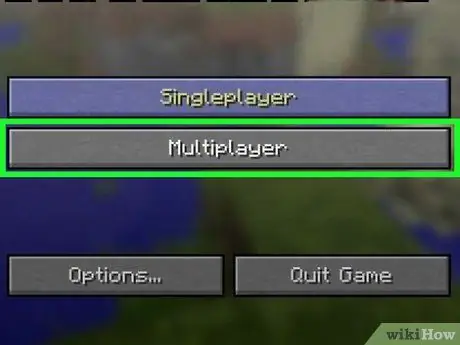
Korak 2. Kliknite Več igralcev
To je na sredini strani.
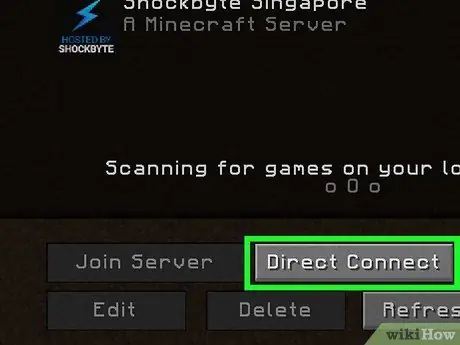
Korak 3. Kliknite Direct Connect
Nahaja se v spodnjem desnem kotu strani.
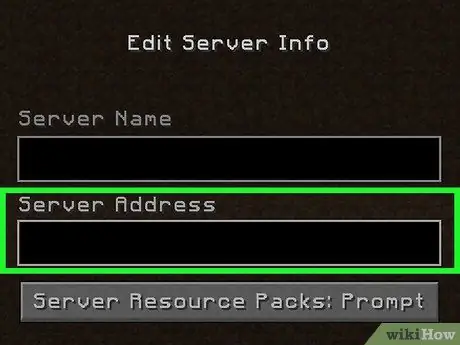
Korak 4. Vnesite naslov strežnika
Vnesite naslov strežnika v besedilno polje na sredini strani.
Za strežnik Minehut je naslov naslov »Connect«, ki ste ga dobili iz segmenta »Status strežnika«. Če uporabljate Server. Pro, v polje vnesite naslov "Hostname"
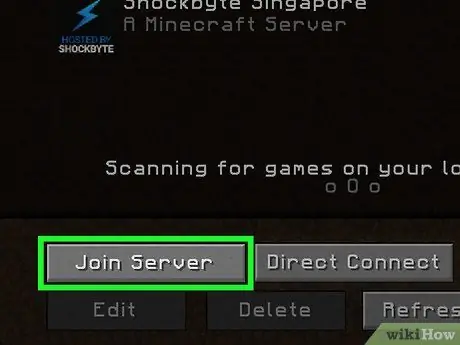
Korak 5. Kliknite Pridruži se strežniku
To je na dnu strani. Po tem se bo računalnik povezal s strežnikom in lahko dostopate do sveta strežnikov.






